
第2.2回 神機能!【画像付き】ChatGPTのアプリの音声入力の使い方 〜ママに向けた初心者向け生成AIかんたん講座〜
こんにちは、Utaです。第2.1回では「ChatGPTアプリ」の基本的な使い方を説明しました。
今回はChatGPTアプリをより便利に、ママが手を離せない時も使える音声入力での使い方を画像付きで解説します。
ChatGPTの音声入力って何がすごいの?
👶 赤ちゃんを抱っこしながらでも使える
🍼おむつ替えや授乳中でも声だけで質問できるので両手がふさがっているときでも使えます。📝赤ちゃんの体重の記録や離乳食のアドバイスなども、その場で聞けるのでふと気がついたタイミングで使えます。🏃♀️ 家事をしながら質問できる
🥘 料理中の手順確認や、👕 洗濯物を干しながらのシミ抜きの方法など、作業を止めることなく必要な情報を得ることができます。💧 手が濡れていたり、汚れていたりしても大丈夫!⌨️ 文字入力より素早く質問できる
⚡ 長い文章も話すだけで入力完了。🗣️ 特に方言や難しい漢字も、音声なら簡単に入力できます。💭 考えていることをそのまま話せるので、より自然に質問できます。🗣️ まるで会話しているような自然な対話が可能
💬 友達と話すような感覚で質問できます。🎯 「えっと」「そうそう」といった口語表現も問題なく理解してくれます。❓ より詳しく知りたいときは「もう少し詳しく教えて」と声で伝えるだけです。👂 ChatGPTの返答も音声で聞ける
🔊 画面を見ていなくても、返答を聞くことができます。📱 例えば、料理中にレシピの手順を読み上げてもらったり、🌙 子守をしながら童話を聞いたりすることも可能です。
ChatGPTのはじめ方、使い方
Step 1 : ChatGPTアプリを開いて右下のアイコンをタップ
ChatGPTアプリ を開き、右下の「新規音声モード」というアイコンをタップしてください。

Step 2 : 好みの音声AIを選ぶ
はじめてタップすると左下画像の画面が表示されます。続けるをタップして好みの音声AIを選択してください。
私は陽気で気さくなMapleを選んでみました。
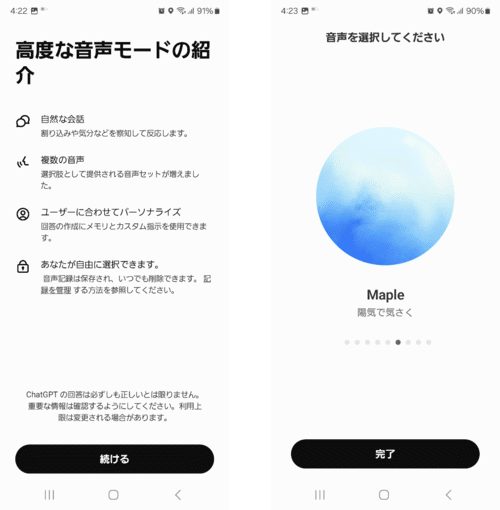
Step 3 : さっそく使ってみよう!
AIを選択したら早速会話してみましょう。
「今ご飯があるからご飯に合う簡単なおかずを教えてください」
としゃべり、返答にたいして「細かいレシピを教えてくれますか?」
と言ってみました。
ちなみに画像の通り、こちらがしゃべった内容と返答の内容をテキストでも表示してくれます。

気をつける点
もし音声が認識されなかったら❓
マイクの許可設定、権限を確認してみましょう🎙️。端末本体の
設定→アプリ→ChatGPT→権限
でマイクが許可されているかが確認できます。✅違う言葉として認識されてしまったら❓
もう少しゆっくり話す、声を少し大きめに話す、文末まではっきり話すことを意識して話してみましょう。😊
音声入力機能を使えば、ChatGPTがまるで近くにいる相談相手のように感じられますよ🎙️。なんてことないことや、ふと思いついたことをしゃべりかけても結構面白いですよ🤭。特に忙しいママの味方になってくれる機能なので、ぜひ活用してみてください👶✨。
はじめは少し恥ずかしく感じるかもしれませんが😅、慣れてくると本当に便利な機能だとわかるはずです👍。赤ちゃんのお世話や家事の合間に、気軽に試してみてくださいね🧹🍵!
次回は実際にChatGPTで自己紹介を作成してみます。
お付き合いいただければ幸いです。よろしくお願いいたします。
Uta
いいなと思ったら応援しよう!

